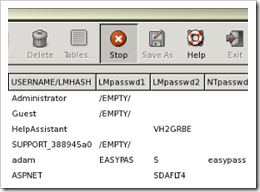Akhir-akhir ini, sering sekali muncul pertanyaan “mengapa komputer saya sering merestart ?” dan hampir dari setiap pertanyaan itu tidak disertakan gejala dan penyebabnya. Maka dari itu, saya mencoba menerka jawaban pertanyaan itu berdasarkan pengalaman saya.
Ada beberapa faktor yang menyebabkan komputer sering merestart. Berikut adalah analisa saya berdasarkan apa yang telah saya alami :
1. kalau disebabkan virus, gejalanya komputer akan merestart setelah kita membuka program-program tertentu… misal kita membuka “CMD” dari run, membuka “windows eksplorer”, membuka “msconfig” dan membuka “regedit” dari run, dan lain-lain… dan gejala merestartnya pun seperti kita yang melakukan ( seperti klik start–>Turn off computer–>Restart)…
solusi :
* upgrade anti virus
* cabut hardisk, scan di komputer lain yang antivirusnya bagus
* install ulang dengan catatan lebih baik diformat drive c:-nya ..dan jangan lupa untuk mematikan system restore, menghapus folder “recycler” (di hidden) setelah melakukan install ulang dan men-scan komputer dengan menggunakan anti virus terbaru
* OPTIONAL : untuk menghindari terinfeksi virus, bisa dengan menggunakan OS lain seperti LINUX ^_^
2. kalau disebabkan hardware, ada beberapa gejala lagi :
2.1 kalau disebabkan karena hardware crash
gejalanya biasanya muncul blue screen saat kita menjalankan aplikasi (bisa games atau program biasa), biasanya disebabkan pemasangan hardware yang kurang pas atau hadware kotor oleh debu, dan yang lebih parah, biasanya karena memori anda mulai rusak
solusi : buka casing…pastikan hardware anda terpasang dengan pas, dan bersih dari debu… dan bila memori mulai rusak, cabut memori anda, pasangkan di komputer lain..kalau masih menimbulkan gejala yang sama berarti memang karena memori anda mulai rusak dan mau gak mau anda harus menggantinya dengan yang baru
2.2 kalau disebabkan karena hardware kurang kompeten
gejalanya komputer langsung restart tanpa peringatan. biasanya gejala ini terjadi setelah anda menginstallkan vga baru. catatan : vga itu biasanya membutuhkan daya minimal 65 watt dari power supply… selain itu juga biasanya diakibatkan kurangnya daya yang masuk ke komputer anda
solusi : ganti power supply dengan yang lebih banyak mensupplai listrik ke komputer anda…dan bila diakibatkan kurangnya daya (listrik dari PLN biasanya tegangannya menurun di kota besar pada jam 18:00 – 22:00) gunakan UPS, lumayan buat menstabilkan tegangan yang masuk dan menyimpan daya listrik.
3. kalau diakibatkan software crash
gejalanya mirip hardware crash, muncul blue screen..namun bila diperhatikan di bagian bawah peringatan yang muncul itu berbeda dengan yang diakibatkan hardware crash.. biasanya software yang diinstallkan itu ada yang konflik dengan hardware anda. dan biasanya yang konflik itu adalah software yang akan menggunakan hardware anda seperti : benchmarking-tools, games, graphics software, etc.
solusi : upgrade driver anda, upgrade juga OS anda karena ada OS dengan versi tertentu kurang kompatibel dengan hardware tertentu dan saat dilihat di forum-forum solusinya harus update OS.
Saran Penulis Utuk menghindari masalah-masalah diatas dan agar performa komputer terjaga :
1. Update Anti virus secara berkala.
2. Update OS untuk fitur2 terbaru.
3. Gunakan Software-software Tweek untuk menunjang performa komputer.
4. Bersihkan PC/Laptop secara berkala.
5. Update / Flash bios terbaru ( Tidak Harus Tp Disarankan )